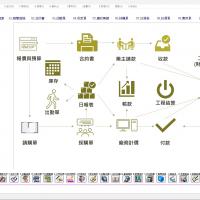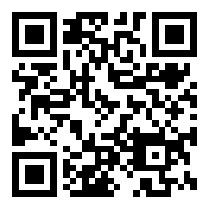公共工程會計軟體教學
第01課:工程會計軟體的報價與預算操作手冊,說明如何將 Excel 標單匯入系統,並進行計算。
(教學影片請點我)
步驟一:前置作業 - 整理 Excel 標單在匯入系統前,需要先整理 Excel 標單,將其中會影響系統的小計、合計項目移除。
1.移除小計與合計項目:系統的精簡底稿本身具備計算功能,若 Excel 標單中已包含小計或合計項目,匯入後可能會導致重複計算。
2.請將滑鼠移至標單中所有小計或合計的列,按下滑鼠右鍵,選擇刪除。
3.請保留需要匯入的詳細項目資料區塊,例如工程項目的項次、名稱、單位、數量、單價、複價等。
步驟二:匯入標單資料至系統
完成 Excel 標單整理後,即可開始將資料匯入系統。
1.開啟系統,點擊主頁面上的報價與預算模組,然後選擇精簡底稿。
2.點擊新增按鈕,開始建立新的底稿。
3.填寫基本資訊:
○日期:輸入或選擇本次底稿建立的日期。
○業主編號:點擊右側的三個小點按鈕,選擇對應的業主(例如:市公所)。
○工程編號:點擊右側的三個小點按鈕,選擇本次工程(例如:古蹟屋頂搶修工程)。
○員工編號:點擊右側的三個小點按鈕,選擇本次編製底稿的員工(例如:阿順伯)。
4.從 Excel 複製資料:
○回到整理好的 Excel 標單,選取所有要匯入的詳細項目資料區塊。
○選取範圍應包含備註、編碼等所有相關欄位。
○在選取的範圍上按下滑鼠右鍵,選擇複製。
5.貼上至系統:
○回到系統的精簡底稿介面,點擊上方的Excel 貼上按鈕。
○系統會自動將複製的 Excel 資料貼入底稿中。
○資料貼上完成後,點擊確認按鈕進行存檔,系統會自動為這份底稿編號。
步驟三:執行底稿計算
匯入資料後,系統會自動儲存,但此時金額尚未計算。在底稿「瀏覽模式」點擊計算功能。
1.進入資料瀏覽模式:
○關閉目前正在編輯的精簡底稿。
○重新點擊精簡底稿,此時頁面可能為空白。
○點擊上方的查詢,然後點擊確定。系統會列出所有已存檔的精簡底稿。
○點選剛剛匯入的「古蹟屋頂搶修工程」底稿,此時介面會顯示資料(不是編輯或新增狀態),這就是資料瀏覽模式。
2.執行計算功能:
○在資料瀏覽模式下,點擊上方的計算按鈕。
○系統會跳出確認視窗,詢問「確定要執行筆稿計算嗎?」,請點擊是。
○計算完成後,系統會提示「完成」,點擊確定。此時,底稿中的各項金額就會被系統自動計算出來。
恭喜你!完成第01課程,已經將 Excel 標單導入系統並完成計算的完整流程。
第02課:產生合約書
(教學影片請點我)
當您需要與公家單位進行估驗請款時,必須根據已建立的合約書來執行。本章節將說明如何將已導入的標單資料轉換為合約書。
操作步驟
1.在主畫面中,點選「報價與預算作業流程圖」模組,然後選擇「精簡底稿」。
2.進入精簡底稿頁面後,點擊「查詢」,然後點擊「確定」,系統會顯示所有底稿資料。
3.找到您要操作的底稿資料,例如「古蹟屋頂搶修工程」的詳細價目表。
4.查看畫面右側的「預算狀態」欄位,「必須為執行預算狀態才能產生合約」。
5.在精簡底稿頁面的上方,點擊「鎖定預算」按鈕。
6.系統會提示「已完成鎖定執行預算」,此時該底稿的「預算狀態」會自動更新為「執行預算」。
7.點擊「產生合約」。
8.系統會詢問「您要產生的這份合約書有經過計算嗎?」,請點擊「是」。
9.系統執行完成後會提示「已完成工作底稿產生合約書的作業」。
10.您可以點擊「查看合約」按鈕,然後雙擊合約編號,即可打開新產生的合約書進行檢視。
完成以上步驟後,您就成功地將標單資料轉換成合約書,後續的所有請款作業都將以此合約為依據。
第03課:如何進行發包作業
(教學影片請點我)
本單元課程將引導您使用工程會計軟體,透過「採購單」功能來建立發包資料,並說明如何利用標單快速輸入項目明細,以及後續的單價調整與發包總金額查詢。
步驟一:建立採購單
1.在主選單中,點擊「採購單」功能,進入採購單畫面。
2.點擊「新增」按鈕,開始建立新的採購單。
3.輸入採購日期,例如 8 月 9 日。
4.點擊「工程編號」欄位,選擇「古蹟屋頂搶修工程」。
5.點擊「廠商編號」欄位,選擇要發包的下包廠商,例如「某某工程行」。
6.選擇「採購人員編號」,例如「阿順伯」。
步驟二:從標單複製貼上項目明細
1.開啟您的標單文件。
2.選取要發包的項目,例如「假設工程」區塊,連同標題一併選取。
3.按滑鼠右鍵點擊「複製」。
4.回到軟體中的採購單畫面,點擊「Excel 貼上」功能。
5.系統會自動將標單中的項次、項目名稱、單位、數量、單價、金額等欄位貼入採購單中。
*請注意:您的標單欄位順序(從左至右)要與系統標準排列一致。
6.貼上後,確認資料無誤,點擊「確認」進行儲存。
步驟三:建立第二張採購單
若有其他項目要發包給不同廠商,可重複上述步驟建立新的採購單。
1.點擊「新增」,建立第二張採購單。
2.輸入採購日期、選擇工程編號(古蹟屋頂搶修工程)。
3.選擇另一家廠商編號,例如「某某廠商」。
4.選擇採購人員編號(例如:阿順伯)。
5.回到您的標單文件,選取要發包的第二個項目,例如「屋頂工程」區塊範圍。
*請注意:選取時應忽略小計等非實際執行的內容。
6.按滑鼠右鍵點擊「複製」,然後回到系統中點擊「Excel 貼上」。
7.確認資料無誤後,點擊「確認」儲存。
步驟四:修改發包單價
從標單貼上的單價通常是給業主的報價,但實際發包給下包廠商的單價(發包成本)正常會較低,因此需要進行修改。
1.點擊「採購單」功能,進入採購單查詢畫面。
2.點擊「進階查詢」,在「工程編號」欄位中選擇「古蹟屋頂搶修工程」。
3.點擊「確認」進行查詢。
4.在查詢結果中,點擊任一張採購單(例如「某某廠商」的採購單)。
5.在下方明細項目中,修改發包給該廠商的實際單價。
6.修改完成後,點擊「確認」儲存。
7.對另一家廠商(例如「某某工程行」)的採購單重複上述單價修改步驟。
步驟五:查詢發包總金額
完成所有採購單的輸入與修改後,您可以查詢該工程的總發包金額。
1.在主選單中,點擊「彙總查詢」。
2.在「工程編號」欄位中選擇「古蹟屋頂搶修工程」。
3.點擊「確認」進行查詢。
4.查詢結果的上半部「表單主視窗」將會顯示該工程發包的總金額。
*請注意:左側窗格為瀏覽視窗,點選不同的採購單,右側及下方會顯示對應的明細內容。
第04.01課:如何透過採購單建立廠商的計價單
(教學影片請點我)
當廠商進行請款時,我們不會直接新增計價單,而是從已存在的採購單來產生。以下是詳細的操作流程:
步驟一:開啟採購單
1.點擊主畫面上的「採購單」圖示,進入採購單列表。
2.預設情況下,系統不會顯示所有採購單,以確保程式效能。
3.請使用「查詢」或「進階查詢」功能,找到需要操作的採購單。
步驟二:查詢採購單
1.在查詢視窗中,你可以透過多個欄位進行篩選。
2.若要根據工程名稱查詢,請在「工程名稱」欄位輸入關鍵字。
3.例如:若要查詢「古蹟屋頂搶修工程」,可以在欄位中輸入「古蹟」,並確認左側的百分比符號 % 代表查詢以該字為開頭的資料。
4.點擊「確定」,系統將列出所有符合條件的採購單。
步驟三:設定計價日期與產生計價單
1.在查詢結果中,選擇需要操作的採購單(例如,某某廠商的採購單)。
2.設定此次的計價日期。你可以根據公司的結帳規定來定義這個日期,例如:將每個月最後一天定為結算日。
3.完成日期設定後,點擊「產生計價單」。
4.系統會跳出確認視窗,告知已成功產生計價單。點擊「確定」。
產生計價單後,你可以立即查看並填寫詳細的計價內容。
步驟一:查看並開啟計價單
1.採購單上方,點擊「查看計價單」按鈕。
2.系統會顯示新產生的計價單單號。
3.將游標移至計價單號碼上,當游標變成三張紙的圖案時,表示該單號可被點擊。
4.雙擊計價單號碼,即可開啟這張計價單的詳細頁面。
步驟二:填寫計價明細
1.期數: 輸入計價期數。為了讓電腦排序正確,請使用兩位數格式,例如:「01」、「02」,而非「1」、「2」。
2.計價數量: 根據廠商的實際進度,在各個項目中輸入本次核可的計價數量。系統會自動計算金額並顯示在上方。
3.發票資料: 在計價單上,填寫廠商提供的進項發票號碼和發票日期。
4.所有欄位填寫完畢後,點擊「確認」即可完成此次計價作業。
第04.02課:廠商第二期計價作業
(教學影片請點我)
下包廠商進行第二次(或之後)的計價作業,此流程與第一期計價相同,皆是透過同一張「採購單」產生「計價單」。
一、查詢並開啟採購單
1.點擊系統主畫面的「採購單」作業流程圖,進入採購單。
2.使用「進階查詢」功能,找出欲進行計價的採購單。您可以選擇以下任一方式進行查詢:
依工程編號查詢: 輸入要計價的工程編號。
依廠商編號查詢: 在「廠商編號起」欄位輸入廠商編號(例如:某某企業社)。
將此編號複製,並貼到「廠商編號迄」欄位,點擊「確認」。
3.系統將列出該廠商的所有採購單,請找到屬於本次工程的採購單。
4.在該採購單上,您可以先修改「計價日期」為本次計價的日期(例如:9月30日)。
二、產生第二期計價單
1.選取欲進行計價的採購單。
2.點擊功能列上的「產生計價單」按鈕。
3.系統會提示「已完成採購單產生計價單作業」,點擊「確定」。
三、編輯與儲存計價單
1.點擊「查看計價單」,系統會顯示此採購單已產生的所有計價單。
2.找到「期數」欄位為空白的那一筆資料,這就是本次新產生的計價單。
3.雙擊該筆資料的「單號」欄位,系統將開啟計價單編輯頁面。
4.在「期數」欄位中,輸入本次計價的期數(例如:02)。
5.根據廠商提供的請款資料,輸入本次計價的數量。
範例:
若第一期已計價數量為120個,第二期為另外一半的數量,則輸入120個。
若第二期有新增其他項目計價,則在新項目中輸入數量(例如:120個)。
6.輸入廠商提供的進項發票資訊,包括「發票號碼」(例如:QA87654321)和「發票日期」(例如:114/09/25)。
7.點擊「確認」,完成第二期計價單的儲存。
注意:關於計價單的印表和累計功能,將在下一個單元中詳細說明。
第04.03課:計價單印表與累計計算
(教學影片請點我)
一、 計價單印表與重刷本單
當您從採購單或其他關聯表單串聯開啟計價單時,系統會為了保護資料,自動啟用保護措施,導致部分按鈕(例如印表)呈現灰色且無法點擊。
※如何解除保護措施?
1.點擊畫面上的重刷本單按鈕。
2.系統會解除保護狀態,此時原本灰色的按鈕(例如印表)將會浮起,您可以進行編輯或印表等操作。
二、 計價單印表樣式說明
開啟印表功能後,您可以選擇不同的印表樣式。以樣式05為例,報表內容如下:
合約金額:顯示發包給小包廠商的合約項目金額與數量。
前期:指當前計價期數之前的所有期數累計。
例如:若您目前在第02期,前期則代表第01期的累計資料。
例如:若您目前在第05期,前期則代表第01期至第04期的累計資料。
本期:顯示當前計價期數的資料。
本期累計:顯示前期與本期的總和累計資料。
三、 計價試算與資料累計
系統為了優化運算效能,不會在您每次修改、新增或刪除計價資料時自動重新累計計算。
※如何進行計價試算?
1.在任何一期的計價單表單上,點擊計價試算按鈕。
2.系統會自動將該廠商在此工程所有期數(從第01期到最新一期)的計價資料重新計算並累計。
完成計價試算後,您再次點擊印表,報表上的前期、本期與本期累計等欄位將會顯示正確的計算結果。
小提醒: 進行計價試算時,不需要特別停留在最新一期的表單上,系統會智慧地判斷並自動計算所有相關期數的資料。
第04.04課:廠商計價單排序功能操作示範
(教學影片請點我)
一、 排序功能說明
當您檢視計價單時,若想依照特定欄位(如項目名稱、數量等)來排序,可以點擊該欄位的抬頭。系統會根據該欄位內容進行排序,讓您能更快速地找到需要的資訊。
單次點擊: 系統會將資料從小到大(或依照字母順序)排序。
再次點擊: 系統會將資料從大到小(或逆向字母順序)重新排序。
您會發現,每次點擊同一個欄位抬頭,資料的排序順序都會交錯變動。
二、 恢復預設排序
如果您發現排序結果與預期不同,或是想要恢復到預設的排序方式,只需點擊「排序」這個欄位抬頭。系統就會依照原有的排序號碼,將對應的項次重新排列整齊。
這個排序功能不僅限於計價單,任何提供排序功能的表單都可以使用此操作方式。
第04.05課:計價作業與會計總帳整合
(教學影片請點我)
一、計價單拋轉傳票基本操作
1.在完成計價作業後,打開要拋轉的計價單。
2.點擊功能表上的「拋轉傳票」按鈕。
在執行拋轉前,系統會提示您必須設定與成本相關的會計科目。這是因為傳票的借方需要一個工程成本科目,而貸方通常是應付帳款科目。
二、設定成本科目:兩種方法
在拋轉傳票前,您需要先指定借方的工程成本科目。這裡提供兩種設定方法:
方法一:手動選擇會計科目
1.在計價單的「次常用頁」中,找到「借方科目編號」欄位。
2.點擊此欄位,系統會顯示完整的會計科目清單。
3.由於工程成本科目通常以「5」開頭,您可以在鍵盤上輸入「5」來快速索引。
4.根據您的發包方式(如連工帶料外包),從清單中選擇適當的會計科目(例如:510003 工程成本-外包)。
5.選擇後,點擊「確認」存檔。
方法二:利用「成本區分」自動帶入科目 (推薦)
為了更方便且減少錯誤,您可以預先設定「成本區分」,讓系統根據您的選擇自動帶入對應的會計科目。此方法尤其適合不熟悉會計科目的使用者。
(1). 新增成本區分設定
1.在計價單的「次常用頁」中,找到「成本區分」欄位。
2.點擊欄位旁的「...」按鈕,會彈出一個選擇視窗。
3.在視窗的空白處點擊滑鼠右鍵,選擇「連接到表單」功能。
4.系統會自動開啟「萬用檔」視窗,此處就是用來設定成本區分的地方。
5.在萬用檔視窗中,點擊「新增」。
6.在「性質編號」欄位中,選擇內定碼為「47」的項目,代表「成本區分」。
7.在「項目名稱」欄位中,輸入一個直觀的名稱,例如「成本-發包」或「工程外包」。
8.在「科目編號」欄位中,點擊後選擇對應的會計科目(例如:510003 工程成本-外包)。
9.點擊「確認」完成新增。
(2). 在計價單中應用成本區分
1.關閉萬用檔視窗,回到計價單上的成本區分選擇視窗。
2.由於畫面還停留在舊的資料狀態,請在空白處點擊滑鼠右鍵,選擇「重新更新」,讓系統載入最新的設定。
3.此時,您會看到剛剛新增的項目(例如「成本-發包」)。
4.雙擊該項目,系統就會自動將項目名稱和對應的會計科目代入計價單中。
5.點擊「確認」存檔。
提示:
透過設定萬用檔中的成本區分,您可以將複雜的會計科目編號轉換成容易理解的名稱。如此一來,操作人員只需根據工程發包的類型(例如材料、人工、外包、費用等)進行選擇,系統便能自動生成專業且正確的會計傳票,大幅提升工作效率並減少人為錯誤。
第04.06課:計價單拋轉會計傳票操作步驟
(教學影片請點我)
工程計價單拋轉會計傳票之前必須經由「覆核」後才允許執行,以確保工務與會計帳務的獨立與權責區分。
步驟一:查詢出要拋轉傳票的計價單。
步驟二:覆核計價單。
重要提示:
1.計價單要拋轉會計傳票必須是已覆核狀態。
2.以及必須設定好對應的工程成本科目。
第04.07課:計價單拋轉會計傳票
(教學影片請點我)
當計價單完成覆核之後,即可進行拋轉會計傳票。
1. 執行拋轉功能。
2. 完成拋轉之後->可立即從計價單串連查詢會計傳票。
第05.01課:第一期業主估驗請款
(教學影片請點我)
步驟一:開啟合約書。
步驟二:從合約書產生估驗單。
步驟三:修改估驗單內容、輸入本期估驗數量。
第05.02課:第二期估驗請款
(教學影片請點我)
一、查詢與開啟合約書
二、設定第02期數與合約書產生估驗單
三、檢視與編輯第二期估驗單
四、輸入本期估驗數量與發票資訊
第05.03課:業主估驗請款操作之後,系統會自動完成以下工作:
(教學影片請點我)
一.自動化前後期累計:系統會自動計算並累計前後期的估驗資料。舉例來說,當您估驗第2期時,系統會自動抓取第1期的估驗資料,並將其與第2期的資料合併累計,呈現出前期累計、本期估驗和本期累計的完整統計數據。
二.多樣化報表匯出:系統提供多種報表列印樣式。您可以選擇不同的估驗單印表樣式,透過這些自動化功能,可以省卻手動計算和整理數據的時間並能確保數值的正確性。
第05.04課:業主應收帳款
(教學影片請點我)
1.當您完成對業主的估驗後,系統會自動累計前期進度,並產生應收帳款。
2.報表內容說明:
報表顯示比例:您可以調整預覽畫面的放大比例,例如從預設的120%調整為150%。
應收帳款狀態:報表會列出每一期估驗的應收帳款。如果「實收金額」為零,表示該期的款項尚未收回。
多工程彙總:
如果單一業主有多個工程在進行,系統會自動彙總該業主所有工程的應收帳款總額。
如果您查詢的是多個工程、多個業主,報表最後也會顯示所有帳款的合計金額。
總結來說,此功能讓您能方便地查詢與業主估驗相關的應收帳款,無論是單一工程還是多工程的彙總情況,都能一目了然。
第05.05課:估驗單自動產生會計傳票
(教學影片請點我)
一.從估驗單拋轉會計傳票。
二.會計傳票日期的兩種選項:
1.根據估驗單日期:以估驗單的日期作為傳票日期。
2.根據發票日期:在次常用頁->發票日期作為傳票日期。
重要提醒:
系統建議使用者為了保持作業流程的簡單與一致性,應選擇其中一種日期後,日後都採用相同的習慣來操作。例如,多數情況下會選擇發票日期作為立帳的日期。